
Serveur Windows NT 4.0
Utilisation du protocole DHCP avec le serveur Windows NT 4.0
Pour configurer une portée DHCP sur un serveur Windows NT 4.0, procédez comme suit :
1.
Dans le serveur Windows NT, ouvrez la fenêtre Gestionnaire de programmes et double-cliquez
sur l'icône Administrateur réseau.
2.
Double-cliquez sur l’icône Gestionnaire DHCP pour ouvrir la fenêtre correspondante.
3.
Sélectionnez Serveur, puis Adresse du serveur.
4.
Saisissez l’adresse IP du serveur, puis cliquez sur OK pour revenir dans la fenêtre du
gestionnaire DHCP.
5.
Dans la liste des serveurs DHCP, cliquez sur le serveur que vous venez d’ajouter, puis
sélectionnez Etendue et enfin Créer.
6.
Sélectionnez Définir la réserve d’adresses IP. Dans la section Réserve d’adresses IP,
définissez la plage d’adresses IP en saisissant l’adresse IP de début dans le champ Adresse de
début et l’adresse IP de fin dans le champ Adresse de fin. Indiquez également le masque du
sous-réseau auquel s’applique le pool d’adresses IP. Les adresses IP de début et de fin
définissent les points limite du pool d’adresses alloué à cette étendue.
Remarque
Le cas échéant, vous pouvez exclure des plages d’adresses IP à l’intérieur
d’une étendue.
7.
Dans la section Durée du bail, sélectionnez Illimitée, puis OK. HP recommande de ne pas
limiter la durée du bail des périphériques du multifonction afin d'éviter les problèmes résultant
du changement d'adresses IP. Néanmoins, gardez à l'esprit que la sélection d'une durée de bail
illimitée pour la portée a pour conséquence que tous les client de cette portée ont des baux non
limités. Si vous souhaitez que les clients du réseau aient des baux limités, vous pouvez définir
une durée limitée mais vous devez configurer tous les périphériques du multifonction en tant
que clients réservés pour la portée.
8.
Ignorez cette étape si vous avez affecté des baux illimités à l'étape précédente. Sinon,
sélectionnez Portée, puis Ajouter des réservations pour configurer les périphériques du
multifonction en tant que clients réservés. Pour chaque multifonction, effectuez les étapes
FRWW
Utilisation du protocole DHCP
171
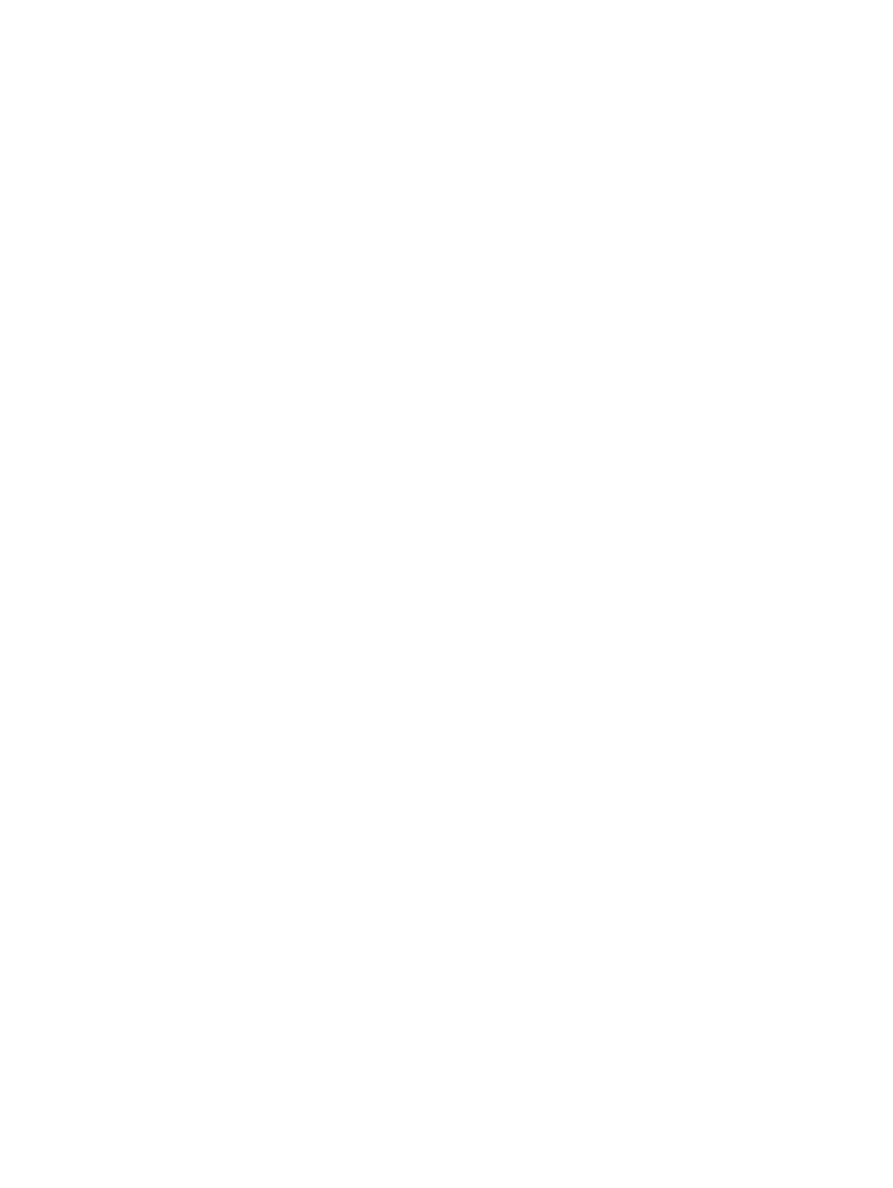
suivantes de la fenêtre Ajouter les clients réservés pour configurer une réservation pour ce
multifonction :
a.
Tapez l’adresse IP sélectionnée.
b.
Recherchez l’adresse MAC ou l’adresse matérielle sur la page de configuration, et
saisissez cette adresse dans le champ Identifiant unique.
c.
Saisissez le nom du client (tout nom est acceptable).
d.
Sélectionnez Ajouter pour ajouter le client réservé. Pour supprimer une réservation,
sélectionnez Etendue, puis Baux actifs dans la fenêtre du gestionnaire DHCP. Dans la
fenêtre Baux actifs, cliquez sur la réservation à annuler, puis sélectionnez Supprimer.
9.
Sélectionnez Fermer pour revenir dans la fenêtre du gestionnaire DHCP.
10.
Ignorez cette étape si vous ne comptez pas utiliser le service WINS (Windows Internet Naming
Service). Dans le cas contraire, procédez comme suit lors de la configuration de votre serveur
DHCP :
a.
Dans la fenêtre du gestionnaire DHCP, sélectionnez Options DHCP, puis l’une des options
suivantes :
●
Portée - si vous voulez des services de nom uniquement pour la portée sélectionnée.
●
Global - si vous voulez des services de nom pour toutes les portées.
b.
Ajoutez le serveur à la liste Options actives. A partir de la fenêtre Options DHCP,
sélectionnez Serveurs WINS/NBNS (044) dans la liste Options non utilisées. Sélectionnez
Ajouter, puis OK. Un avertissement peut apparaître demandant que vous définissiez le
type de noeud. Cette opération s'effectue à l'étape 10d.
c.
Vous devez à présent indiquer l’adresse IP du serveur WINS en procédant comme suit :
●
Sélectionnez Valeur, puis Editer le tableau.
●
Dans l’Editeur de tableau d’adresses IP, cliquez sur Supprimer pour supprimer
toutes les adresses indésirables. Saisissez ensuite l’adresse IP du serveur WINS et
cliquez sur Ajouter.
●
Dès que l’adresse s’affiche dans la liste des adresses IP, cliquez sur OK. Vous
revenez dans la fenêtre Options DHCP. Si l’adresse que vous venez d’ajouter est
répertoriée dans la liste des adresses IP (au bas de la fenêtre), passez à l’étape 10d.
Dans le cas contraire, recommencez l’étape 10c.
d.
Dans la fenêtre Options DHCP, sélectionnez Type de noeud WINS/NBT (046) dans la
liste Options non utilisées. Sélectionnez Ajouter pour ajouter le type de noeud à la liste
Options actives. Dans la case Octet, saisissez 0 x 4 pour indiquer un noeud mixte, puis
cliquez sur OK.
11.
Cliquez sur Fermer pour quitter le Gestionnaire de programmes.
172
Chapitre 9 Mise en réseau
FRWW